Optično branje izvirnikov, večjih od plošče (sestavljanje slike)
Levo in desno polovico elementa, večjega od plošče, lahko optično preberete posebej, nato pa ju združite v eno sliko. Podprti so elementi, ki so do dvakrat večji od steklene plošče.
 Opomba
Opomba
- V nadaljevanju so navodila za optično branje leve strani elementa.
-
Za določanje vrste elementa, ločljivosti in nastavitev PDF kliknite Nastav. ... (Settings...) in nato posamezne elemente nastavite v pogovornem oknu Nastavitve (Optično preberi in sestavi) (Settings (Scan and Stitch)).
 Opomba
Opomba- Ko v pogovornem oknu Nastavitve (Optično preberi in sestavi) (Settings (Scan and Stitch)) določite nastavitve, lahko naprej optično berete z enakimi nastavitvami.
- V pogovornem oknu Nastavitve (Optično preberi in sestavi) (Settings (Scan and Stitch)) po potrebi določite nastavitve za obdelavo slik, kot na primer zmanjševanje prosojnosti in zmanjšanje učinka moare, določite cilj optično prebranih slik in še več.
Ko določite nastavitev, kliknite V redu (OK).
-
Kliknite Sestavi (Stitch).
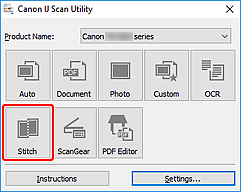
Pojavi se okno Sestavljanje slike (Image Stitch).
-
V možnosti Izberi izhodno velikost (Select Output Size) glede na velikost papirja izberite izhodno velikost.
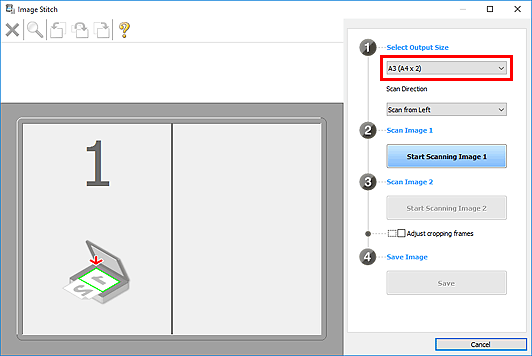
-
Kot Smer optičnega branja (Scan Direction) mora biti izbrana možnost Optično preberi z leve (Scan from Left).
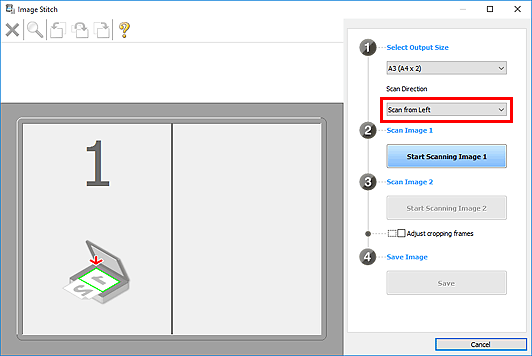
-
Postavite element, ki bo prikazan na levi strani, na ploščo z licem navzdol.
-
Kliknite Začni optično branje slike 1 (Start Scanning Image 1).
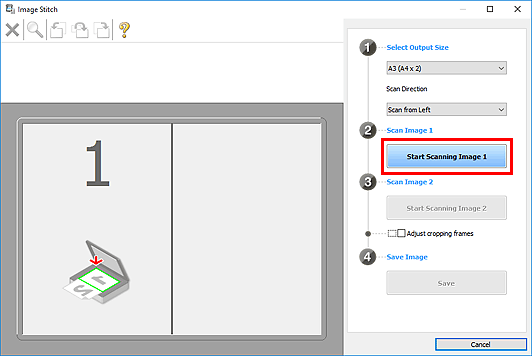
Prvi element se optično prebere in prikaže v oknu 1.
 Opomba
Opomba- Če želite preklicati optično branje, kliknite Prekliči (Cancel).
-
Postavite element, ki bo prikazan na desni strani, na ploščo z licem navzdol.
-
Kliknite Začni optično branje slike 2 (Start Scanning Image 2).
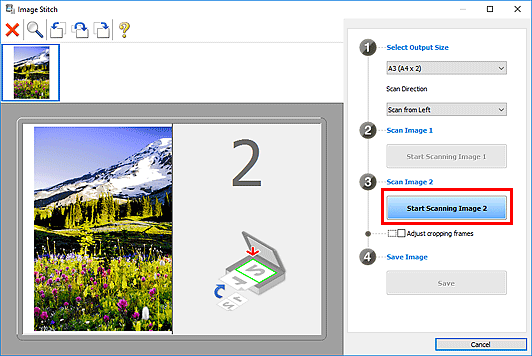
Drugi element se optično prebere in prikaže v oknu 2.
 Opomba
Opomba- Če želite preklicati optično branje, kliknite Prekliči (Cancel).
-
Po potrebi uredite optično prebrane slike.
Z orodno vrstico lahko zavrtite ali povečate/pomanjšate slike ali pa jih povlečete in prilagodite njihov položaj.
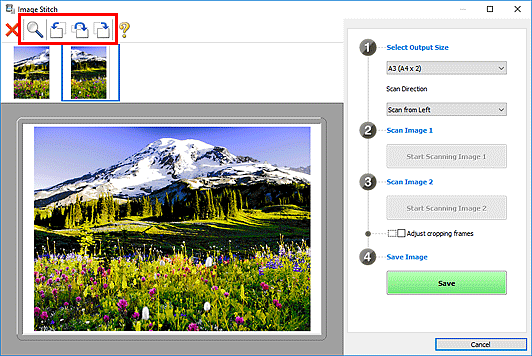
 Opomba
Opomba-
Če želite določite območje, ki ga želite shraniti, potrdite polje Prilagodi okvirje obrezovanja (Adjust cropping frames).
- Če želite znova optično prebrati element, v območju za predogled izberite sliko ali sličico na vrhu zaslona, nato pa kliknite
 (Izbriši). Izbrana slika se izbriše in element lahko znova optično preberete.
(Izbriši). Izbrana slika se izbriše in element lahko znova optično preberete.
-
-
Kliknite Shrani (Save).
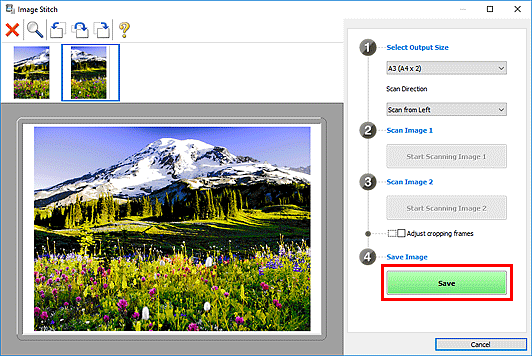
Sestavljena slika se shrani.
 Opomba
Opomba
- Za podrobnosti o oknu Sestavljanje slike (Image Stitch) glejte »Okno Sestavljanje slike«.

